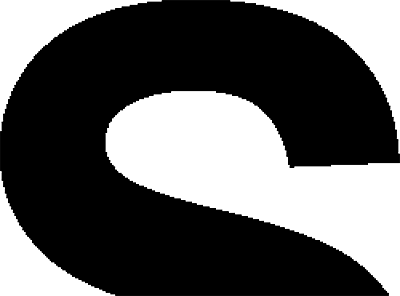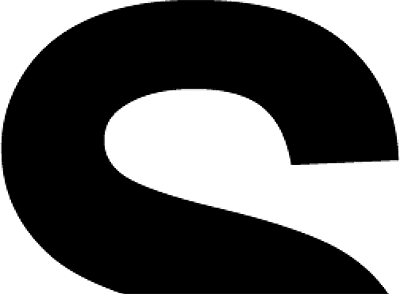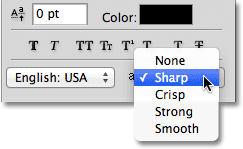Μία από τις επιλογές που δεν εξετάσαμε ακόμα και αυτή που είναι διαθέσιμη και στη γραμμή επιλογών και στην καρτέλα χαρακτήρων είναι το Anti-Aliasing. Στη γραμμή επιλογών, βρίσκεται ακριβώς στα δεξιά της επιλογής μεγέθους γραμματοσειράς:

Η επιλογή Anti-Aliasing στη γραμμή επιλογών.
στην παλέτα Character, η επιλογή Anti-Aliasing βρίσκεται στην κάτω δεξιά γωνία:
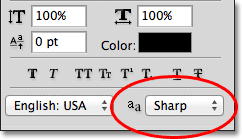
Η ίδια επιλογή Anti-Aliasing στο κάτω δεξιό μέρος της παλέτας χαρακτήρων.
Το Anti-Aliasing χρησιμοποιείται για να κρατήσει τις άκρες των γραμμάτων απαλές. Χωρίς καθόλου Anti-Aliasing, τα περισσότερα γράμματα θα φαίνονται τραχιά και οδοντωτά γύρω από τις άκρες. Ακολουθεί μια μεγεθυμένη προβολή του μισού ενός γράμματος S χωρίς εφαρμογή Anti-Aliasing. Παρατηρήστε πόσο τραχιά είναι τα άκρα: